|
<< Click to Display Table of Contents >> Desenho do fluxo |
  
|
|
<< Click to Display Table of Contents >> Desenho do fluxo |
  
|
O objetivo deste tópico é construir o fluxo de um subprocesso simples utilizando os principais elementos do BPMN para esta finalidade. Ao término do tópico teremos o seguinte fluxo para o novo subprocesso:
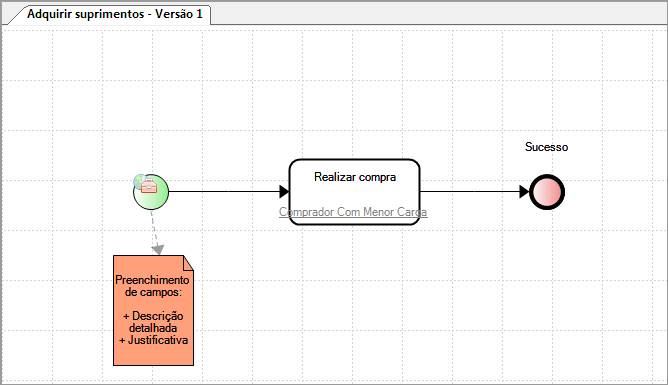
Fluxo que será criado
A primeira tarefa na elaboração do fluxo de um Subprocesso é adicionar um evento iniciador. Este tipo de evento determina regras aplicadas a abertura de uma Ordem de Serviço deste tipo.
No nosso exemplo utilizaremos um Iniciador Manual que corresponde ao ícone ![]() presente na janela Toolbox. Siga os seguintes passos para adicionar o iniciador:
presente na janela Toolbox. Siga os seguintes passos para adicionar o iniciador:
| 1. | Selecione a janela Toolbox: |
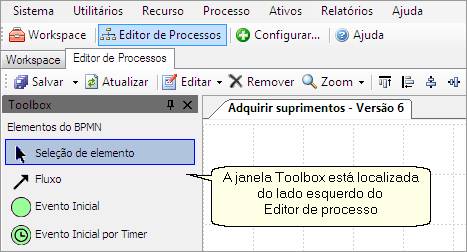
Janela Toolbox
| 2. | Na janela Toolbox clique no ícone Evento Inicial: |
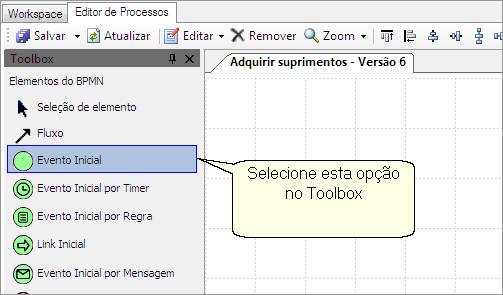
Seleção do Evento inicial da janela Toolbox
| 3. | Sobre o diagrama do fluxo utilize um clique simples para incluir o iniciador: |
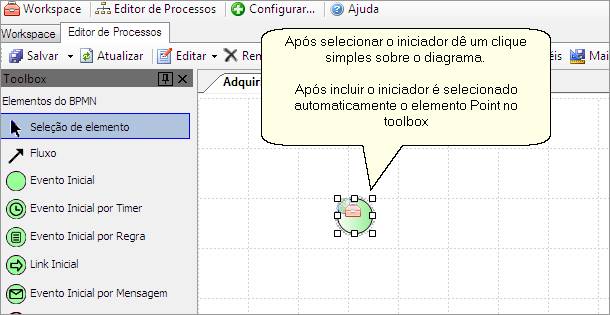
Inclusão do Evento inicial no fluxo
No próximo passo vamos adicionar uma atividade do tipo Tarefa onde será configurada uma ação e responsabilidade do processo.
1. Selecione a janela Toolbox:
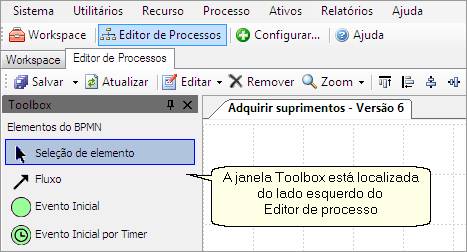
Janela Toolbox

Seleção de tarefa na janela Toolbox
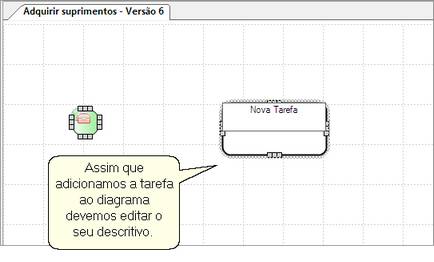
Inclusão de tarefa no fluxo
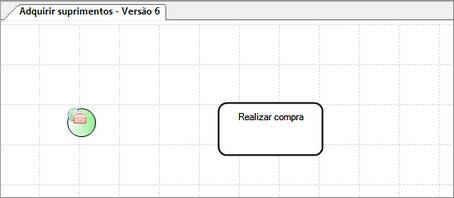
Seguindo o objetivo de montar um fluxo simples vamos agora adicionar um Evento Finalizador seguindo os seguintes passos:
1. Selecione a janela Toolbox:
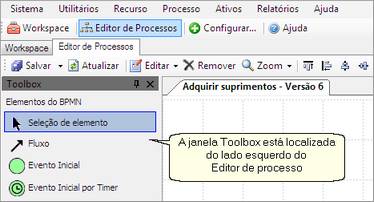
Janela Toolbox
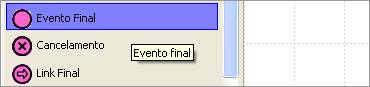
Seleção de evento final na janela Toolbox
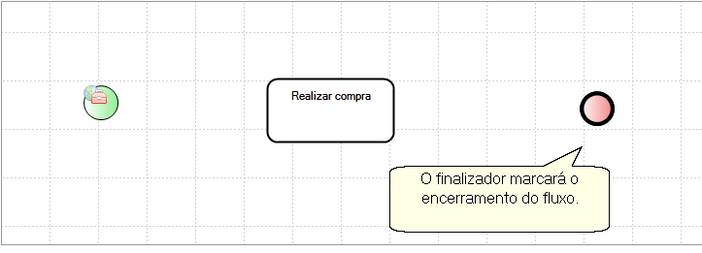
Inclusão do evento final no fluxo
Vamos agora configurar os fluxos entre estes 3 elementos adicionados ao fluxo. Para isto siga os seguintes passos:
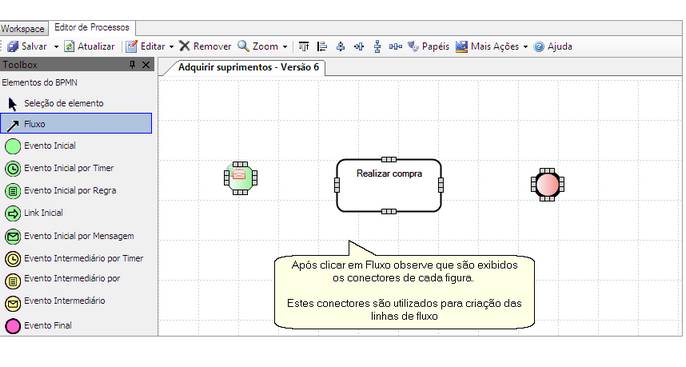
Seleção de Fluxo na janela Toolbox
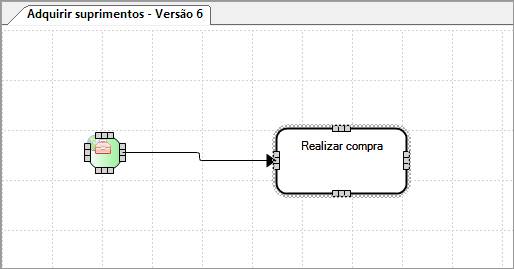
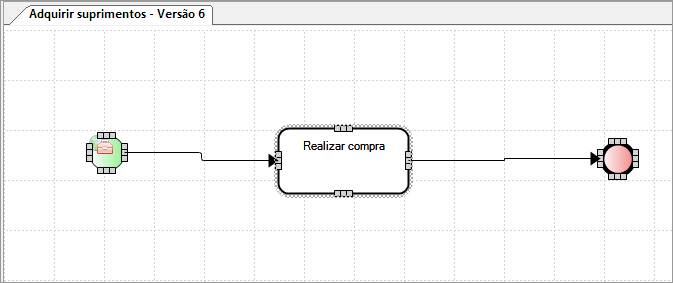
Nosso fluxo terá como entrada o descritivo da solicitação e uma justificativa que serão informados no início do processo. Siga os próximos passos para configurar esta entrada de dados:

Seleção de entrada de dados no Toolbox
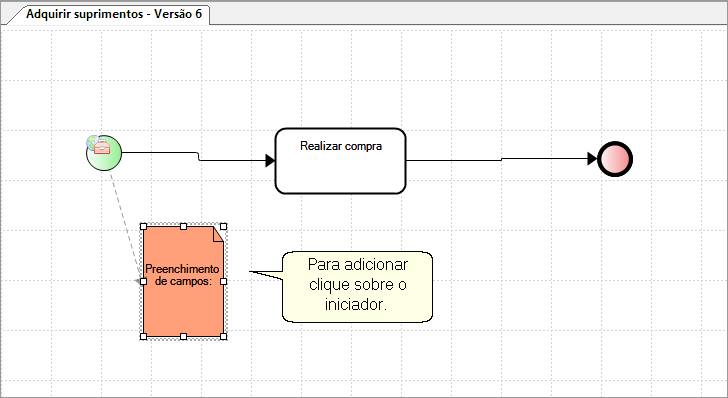
Inclusão de entrada de dados no fluxo
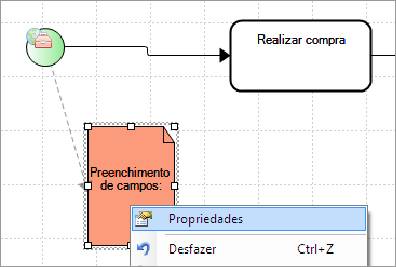
Propriedades da entrada de dados
4. Na janela de Propriedades clique no botão ![]() para configurar os campos da entrada de dados:
para configurar os campos da entrada de dados:
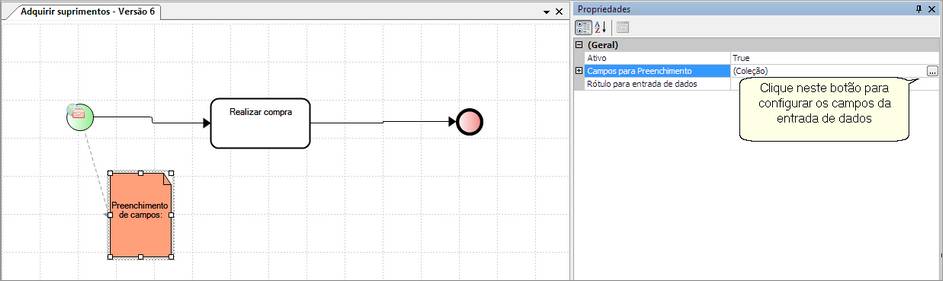
Configuração dos campos de preenchimento nas entradas de dados
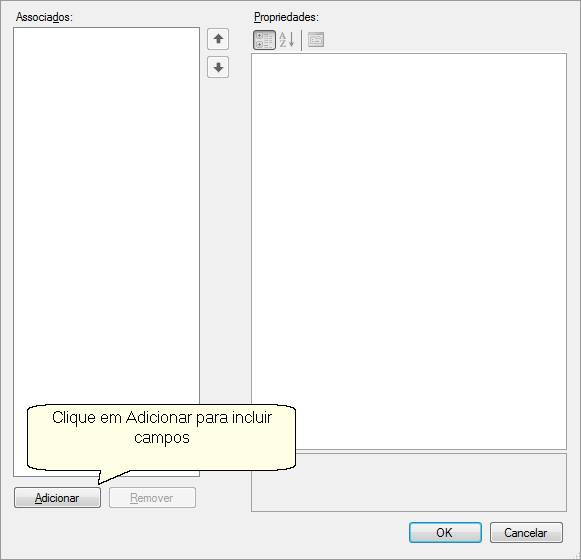
Campos que devem ser preenchidos pelo usuário ou solicitante
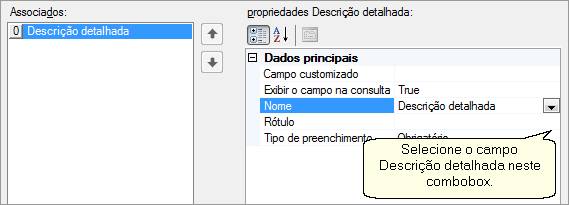
Seleção do nome do campo da entrada de dados

Inclusão de outro campo para entrada de dados
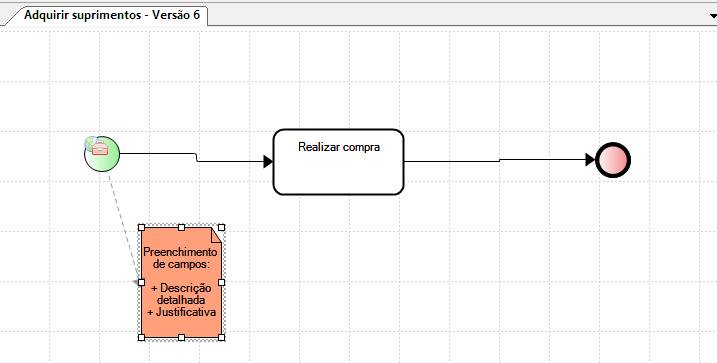
Fluxo ao final da configuração
Importante: a entrada configurada nesta etapa será exibida na tela de criação de solicitações valendo a mesma regra para as telas de Portal e Workspace (aplicação Windows):
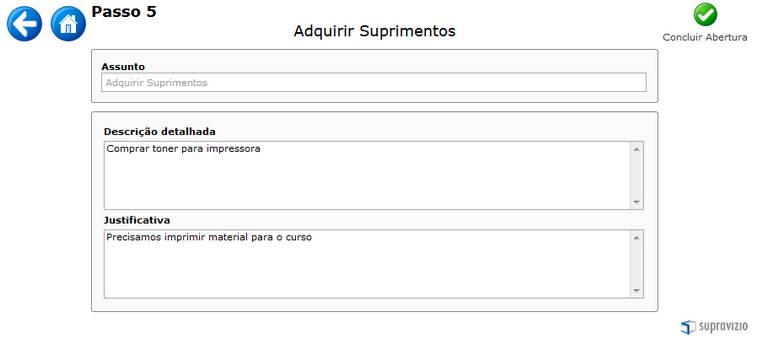
Resultado esperado no Portal para a configuração de Entrada de dados
A configuração de responsabilidade permite definir pessoas ou equipes que devem realizar atividades diversas no processo. A partir da configuração de responsabilidades a Máquina de Processos do Supravizio orquestrará o fluxo de trabalho entre estes indivíduos.
No BPMN a configuração de responsabilidades é realizada por uso de Papéis de Processos. No Supravizio podemos criar um papel da seguinte forma:
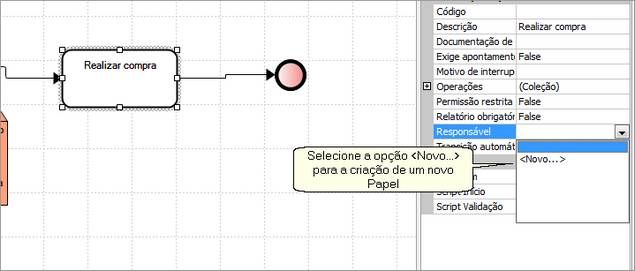
Especificar novo tipo de responsável para tarefas

Acesso ao cadastro de Papéis

Inclusão de novo papel
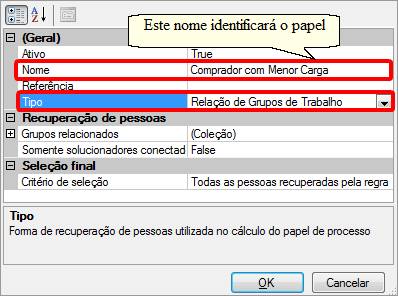
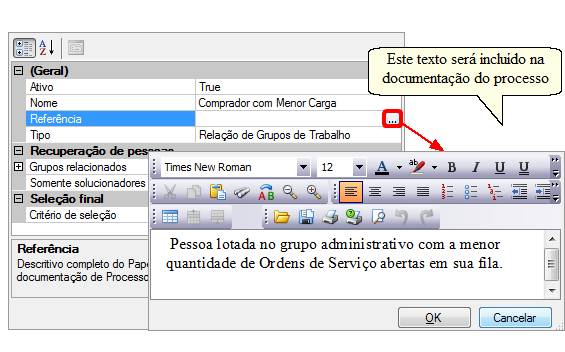
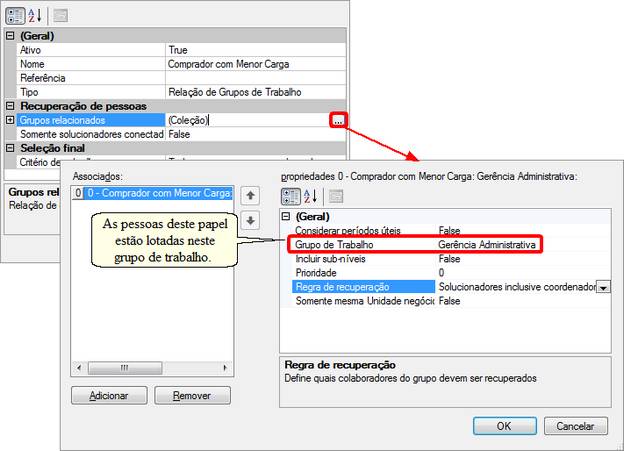
Relação de grupos que define a regra de recuperação de solucionadores
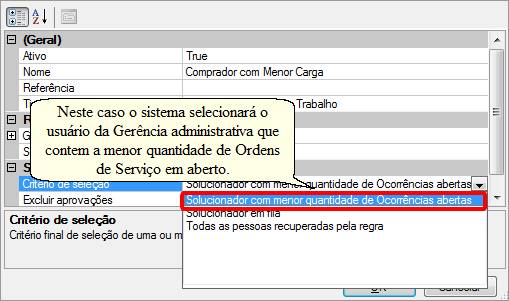
Novo Papel
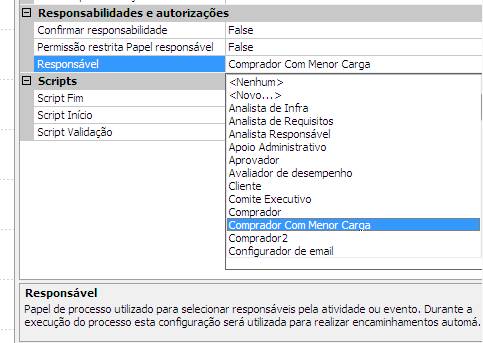
Adicionar o papel no processo
No combobox da figura anterior selecione o item Comprador com menor carga.
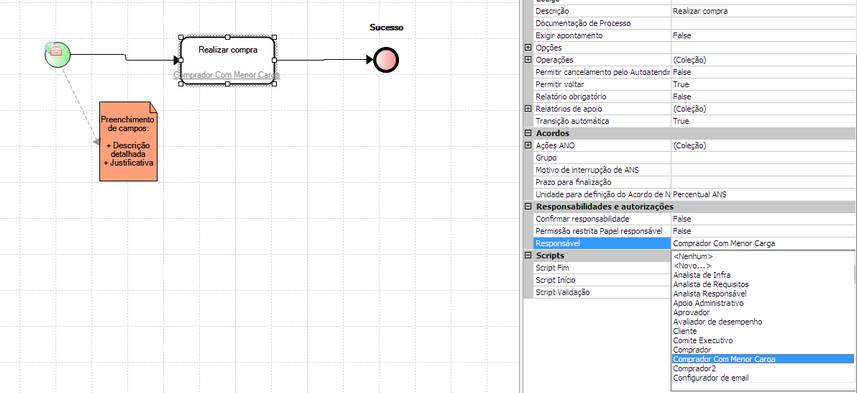
Configuração do responsável inicial
Finalizada a configuração do fluxo partiremos para a próxima etapa que é a ativação do processo.